El controlador IPP de Microsoft (Protocolo de impresión de Internet) es un controlador que permite la comunicación entre una computadora y la impresora. Cuando envía solicitudes de impresión a la computadora, la computadora usa este controlador para asignar el trabajo a la impresora. Este controlador es muy importante ya que todas las impresoras necesitan y utilizan este controlador para funcionar correctamente. Después de actualizar a Windows 11, muchos usuarios informan que el controlador IPP de Microsoft solo permite opciones monocromáticas y en escala de grises. Esto permitió que la impresora solo imprimiera en papeles grises o incoloros, incluso si la impresora es capaz de producir papel a todo color. Este problema se debe principalmente al controlador, pero también hay momentos en los que hay otros factores que afectan este problema. Entonces, veamos algunos métodos para solucionar el problema del controlador de clase IPP de Microsoft que no ofrece color solo en escala de grises y también la impresión a doble cara del controlador de clase IPP de Microsoft.
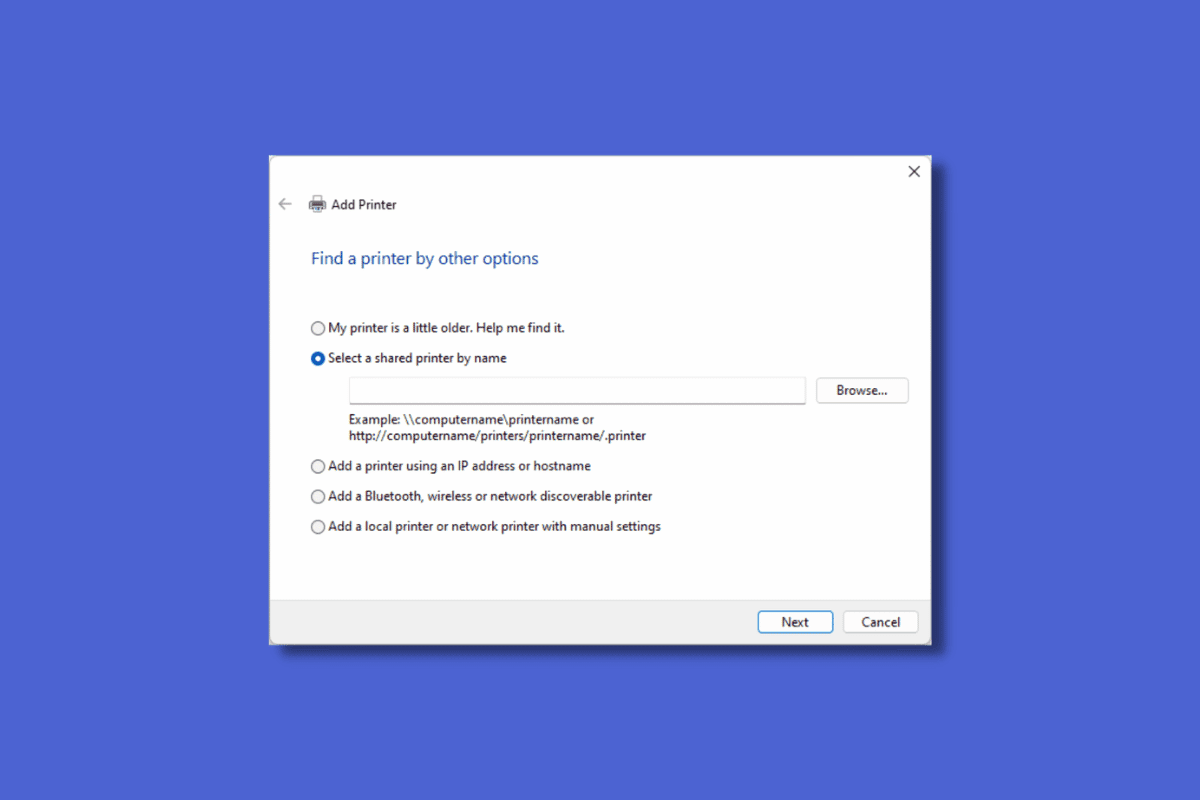
Tabla de contenido
Cómo arreglar el controlador de clase IPP de Microsoft no ofrece color, solo escala de grises
A continuación se enumeran las razones del error:
- El puerto de impresora incorrecto está habilitado
- Controladores de impresora obsoletos
- Impresora defectuosa
- La impresora predeterminada está habilitada
Método 1: Ejecute el Solucionador de problemas de la impresora
Uno de los primeros pasos que debe realizar cuando la solución de problemas del controlador de clase ipp de microsoft no ofrece color, solo escala de grises, es mediante el uso de un solucionador de problemas. Hay un Solucionador de problemas de Windows incorporado que consiste en la solución de problemas de la impresora. Puede ejecutar este solucionador de problemas para que Windows pueda detectar cualquier problema, si está presente.
1. Acceda al menú Configuración presionando simultáneamente las teclas Windows + I.
2. Haga clic en Actualización y seguridad.
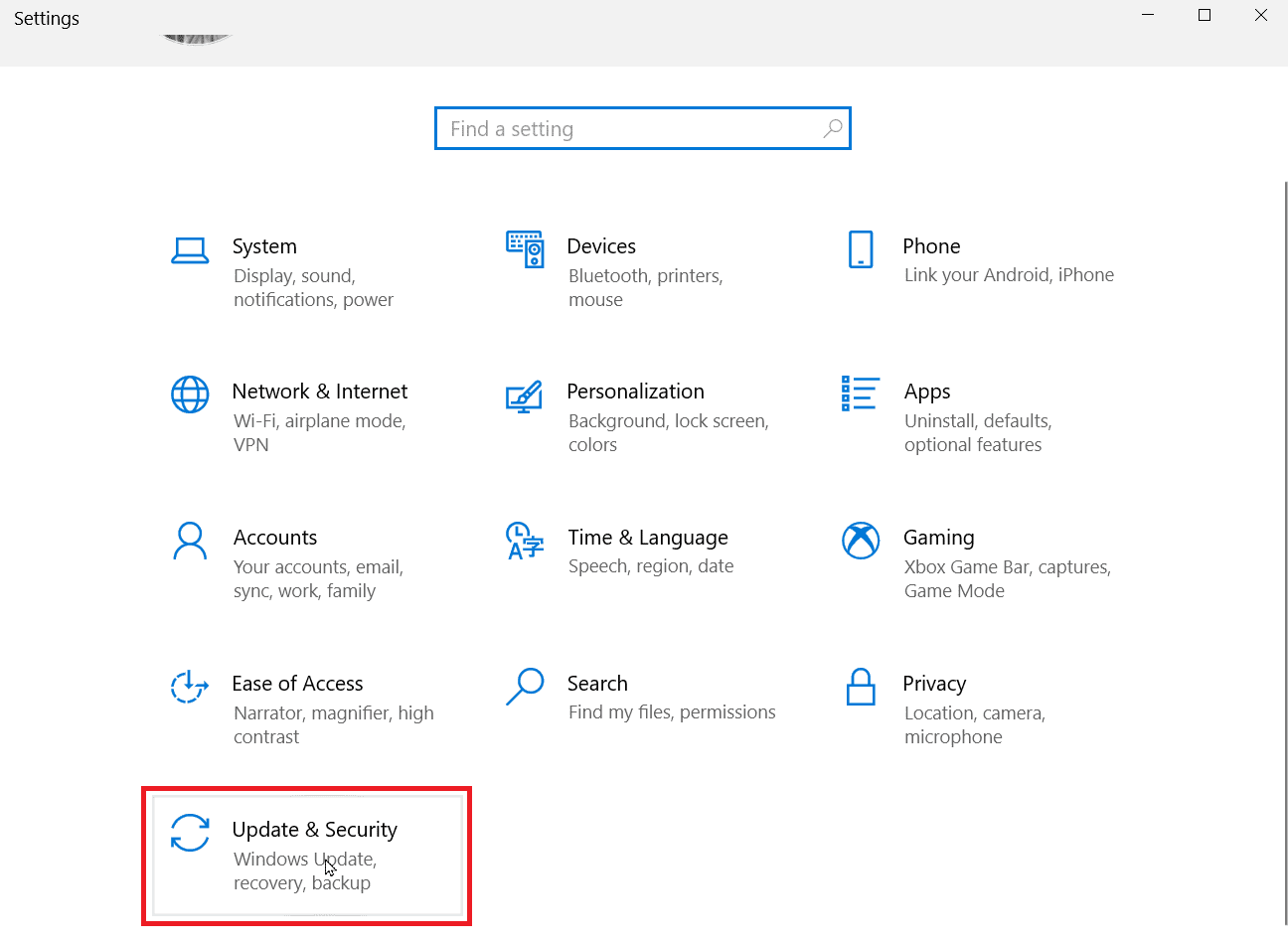
3. En el panel izquierdo, haga clic en Solucionar problemas, luego haga clic en Solucionadores de problemas adicionales.
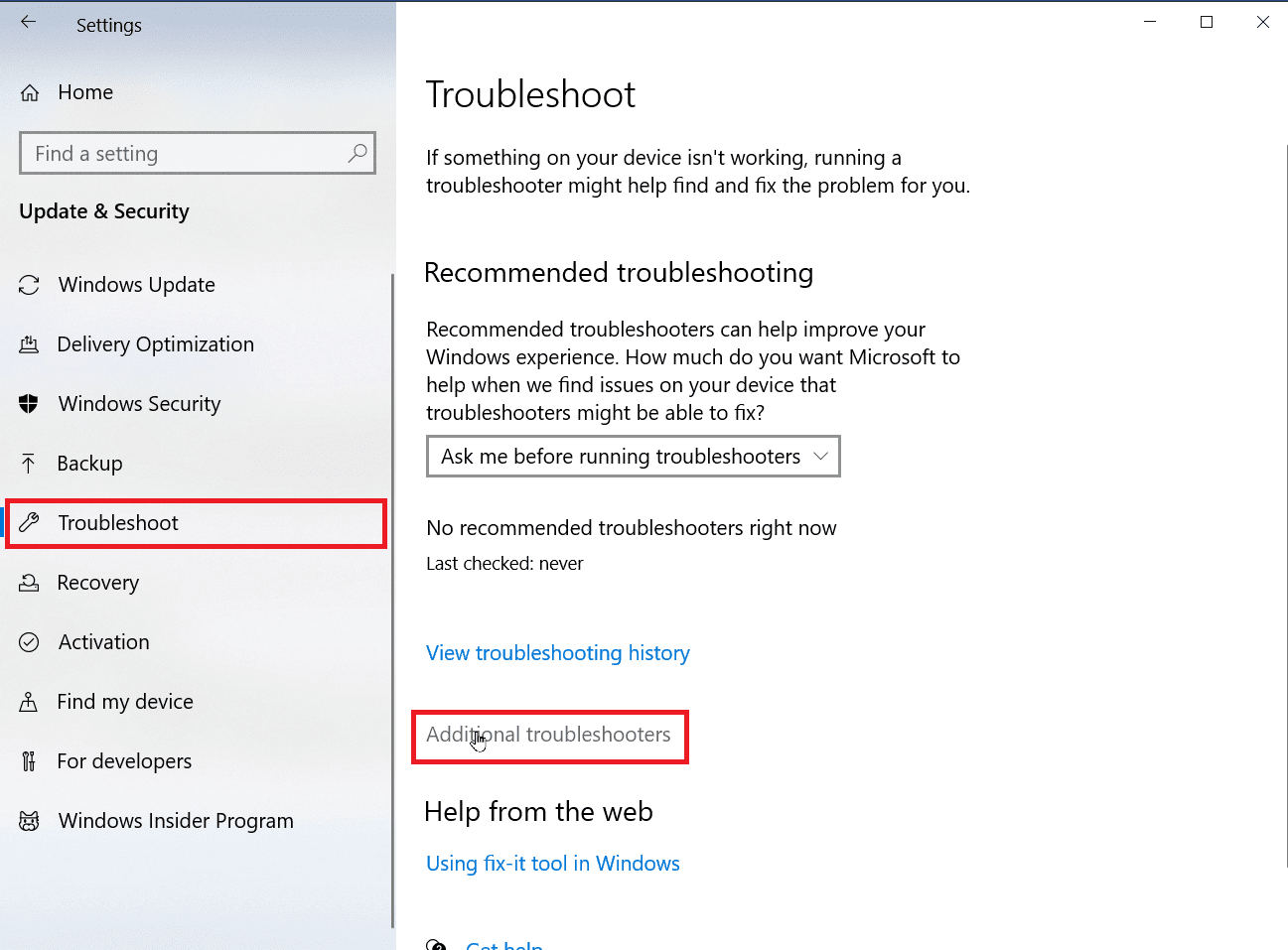
4. Haga clic en la opción Impresora y haga clic en Ejecutar el solucionador de problemas.
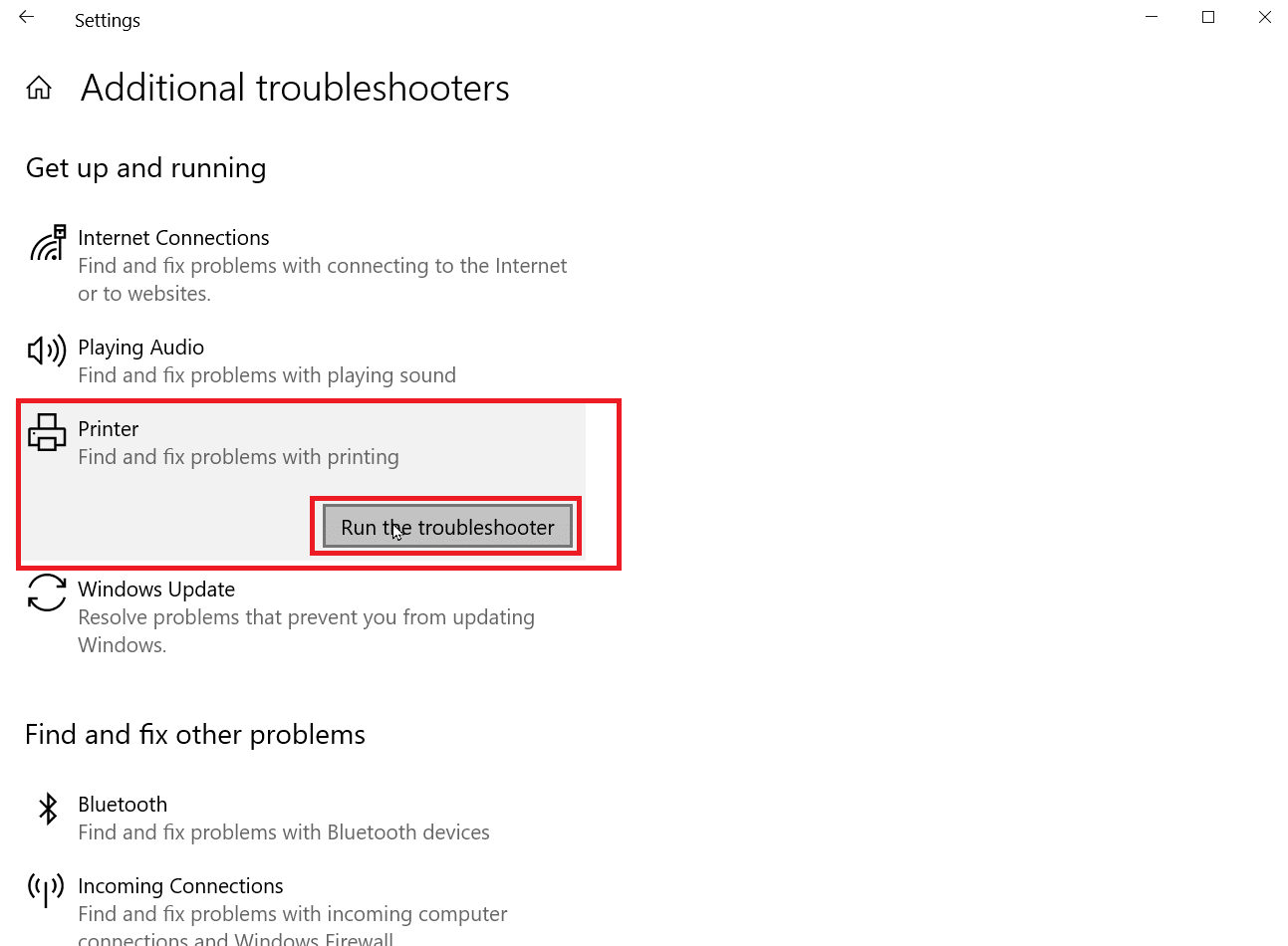
5. El solucionador de problemas de la impresora buscará cualquier problema presente en Windows.
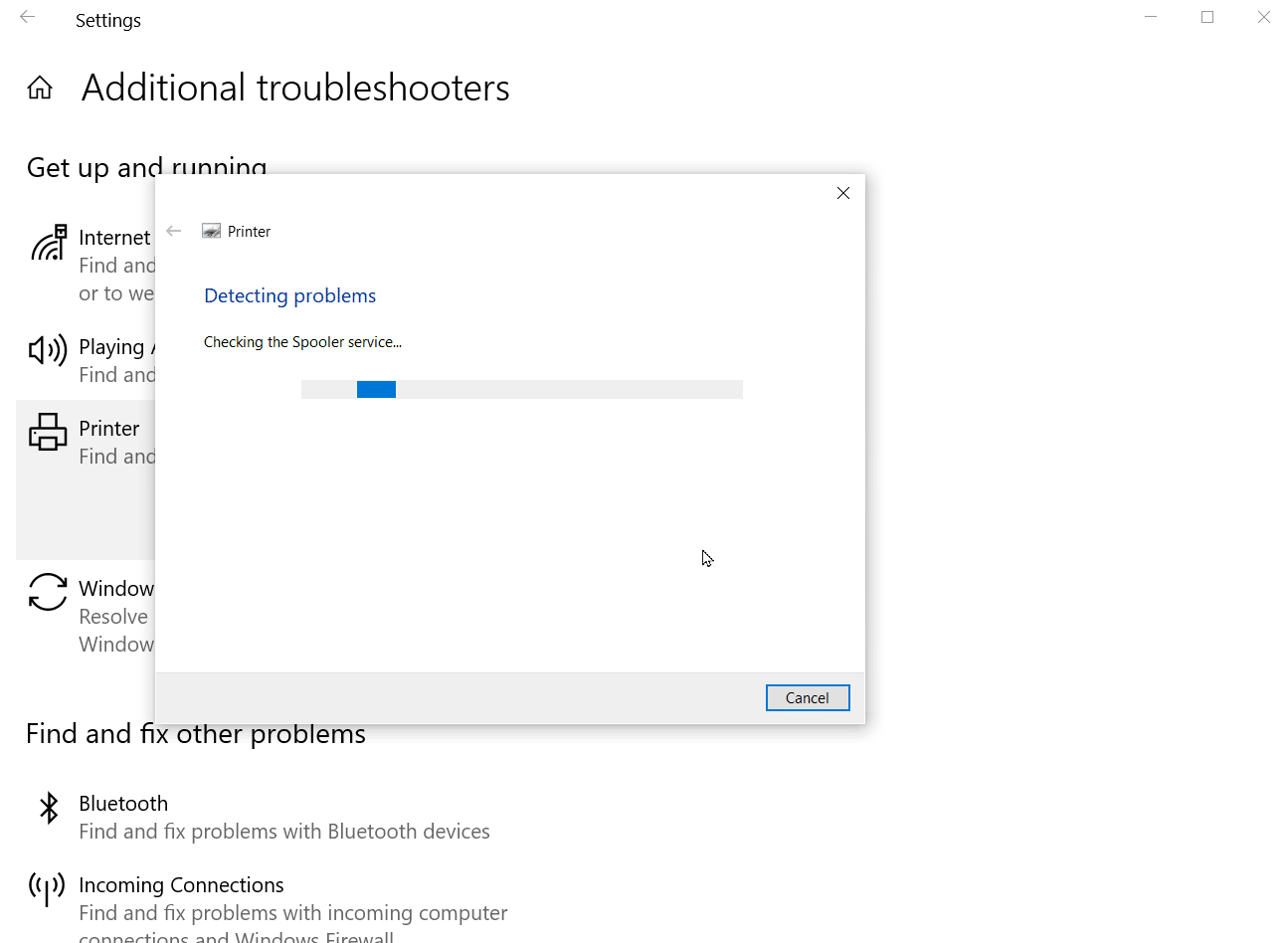
6. Si hay una solución disponible, haga clic en la opción Aplicar esta solución para intentar resolver el problema.
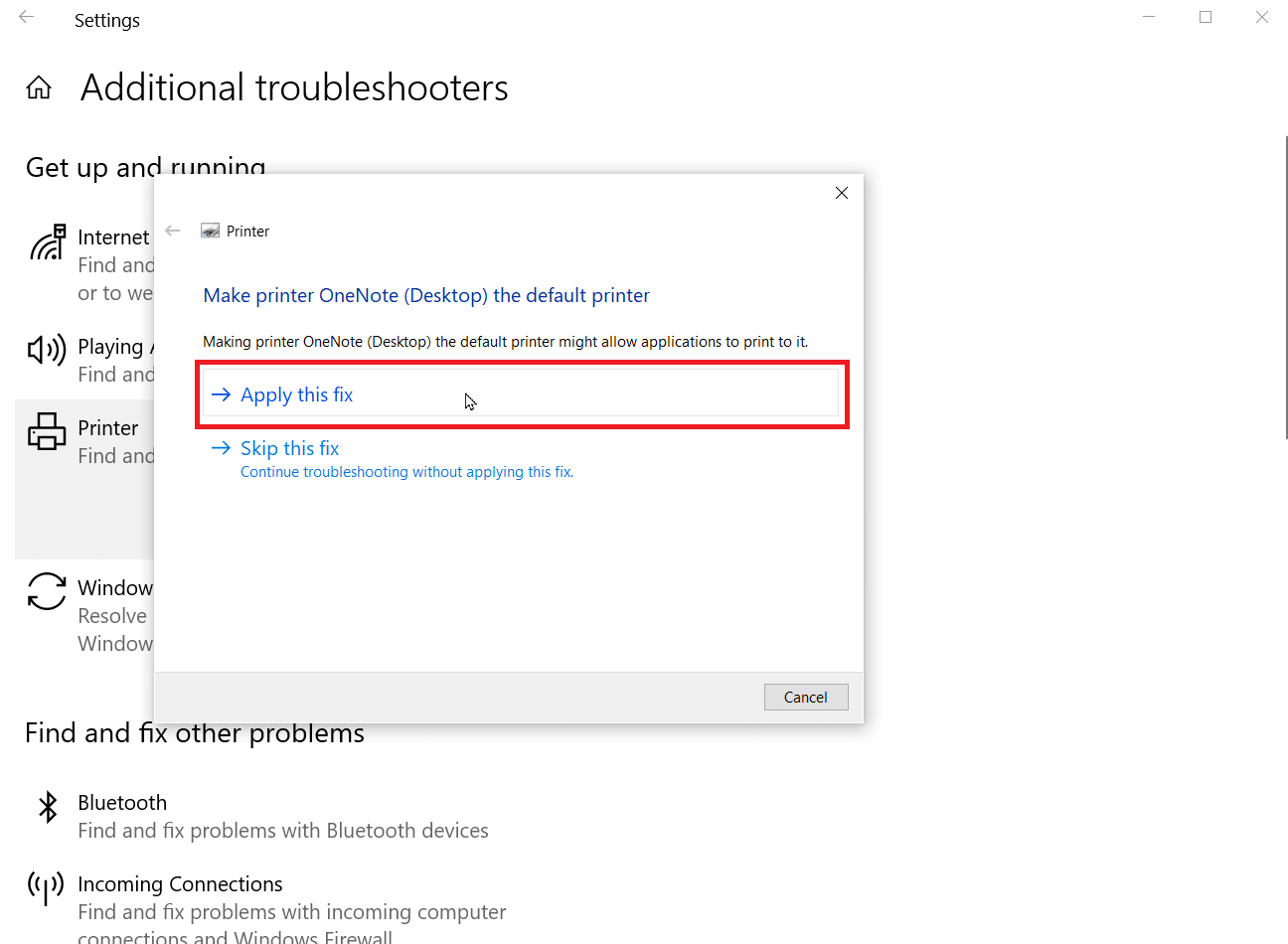
Método 2: modificar la configuración de la impresora
Al imprimir, si marca el botón de radio llamado imprimir en escala de grises, solo obtendrá impresiones en gris. Debe seleccionar imprimir en color para resolver el problema, siga los pasos a continuación para aprender cómo hacerlo.
1. Abra la Configuración de Windows.
2. Haga clic en Dispositivos.
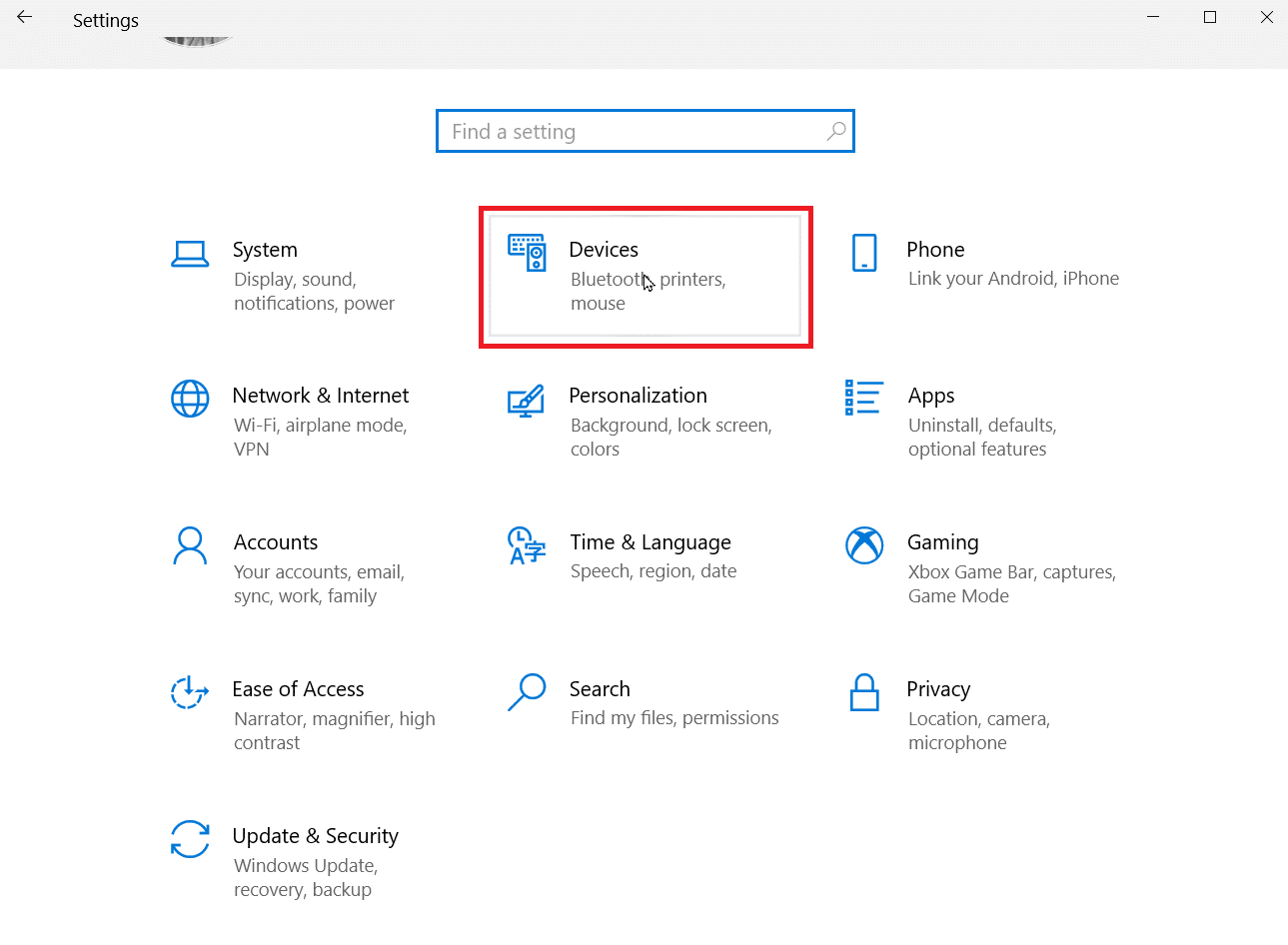
3. Haga clic en su impresora en la sección Impresoras y escáneres y haga clic en Preferencias de impresión.
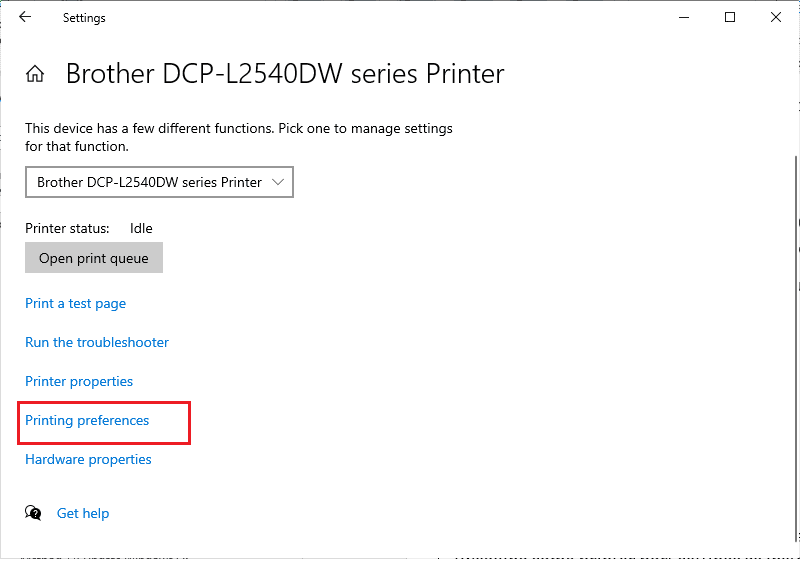
4. Vaya a la pestaña Funciones y seleccione el botón de opción Imprimir en color que se encuentra en Opciones de color.
Método 3: deshabilitar la impresora predeterminada
A veces, Windows puede enfrentar errores como que el controlador de clase IPP de Microsoft solo ofrece problemas de escala de grises si Windows se permite elegir la impresora para la página que imprime. Puede deshabilitar esta función en la configuración, siga los pasos a continuación para implementar la misma.
1. Inicie la Configuración de Windows.
2. Haga clic en Dispositivos.
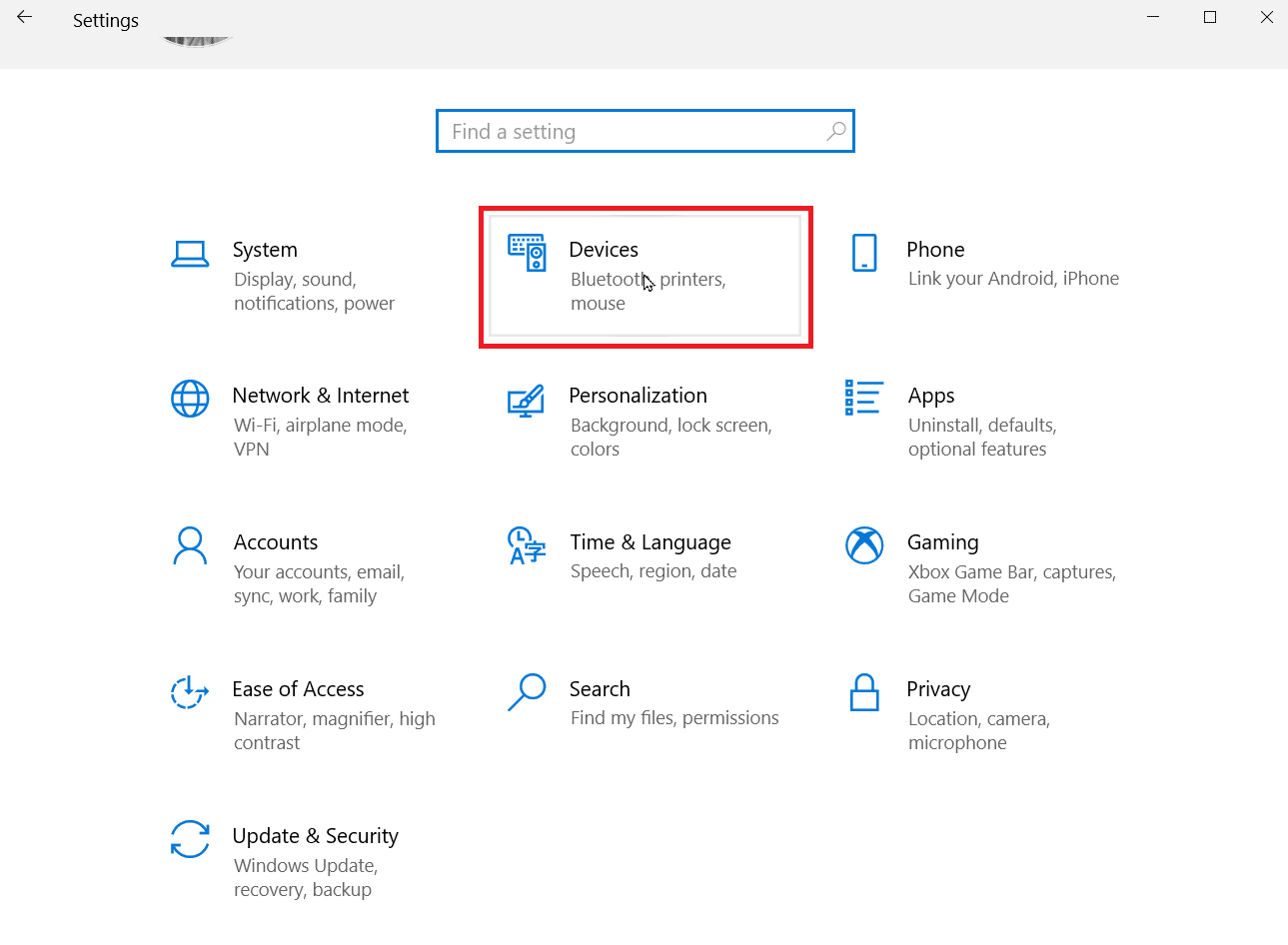
3. Vaya a Impresoras y escáneres presentes en el panel izquierdo.
4. Deshabilite la impresora predeterminada de Windows desmarcando la opción denominada Permitir que Windows administre mi impresora predeterminada.
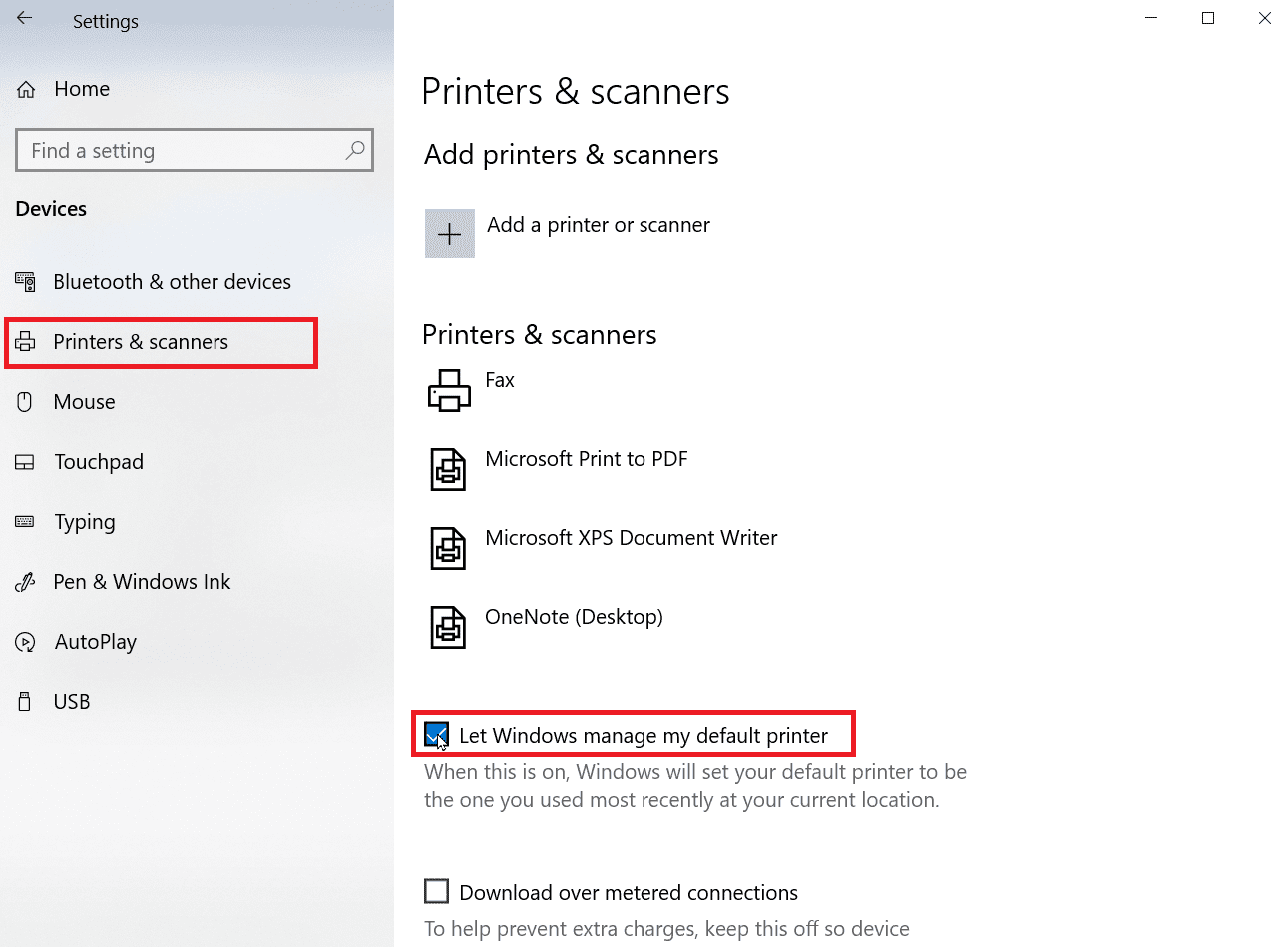
Método 4: utilice el Escritor de documentos XPS de Microsoft
Microsoft XPS Writer es un controlador que permite a los usuarios crear un documento en formato XML. Si encuentra que el controlador de clase IPP de Microsoft solo ofrece un error de escala de grises, puede intentar imprimir sus documentos a través del Escritor de documentos XPS de Microsoft. Siga los pasos a continuación para hacerlo:
1. Haga clic derecho en el archivo que desea imprimir y haga clic en la opción Imprimir.
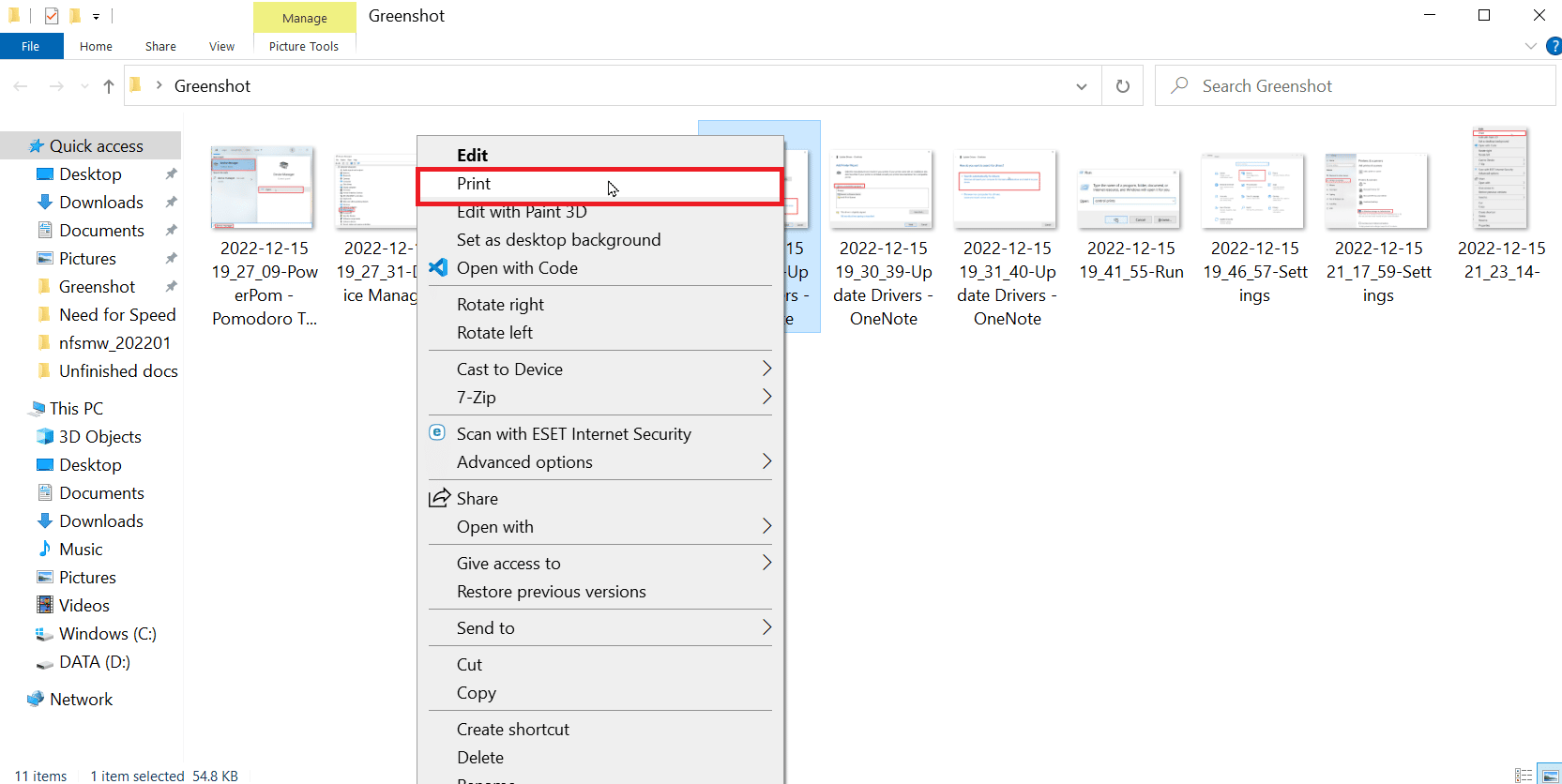
2. Cuando tenga la opción de Imprimir, haga clic en el menú desplegable de Microsoft XPS Document Writer.
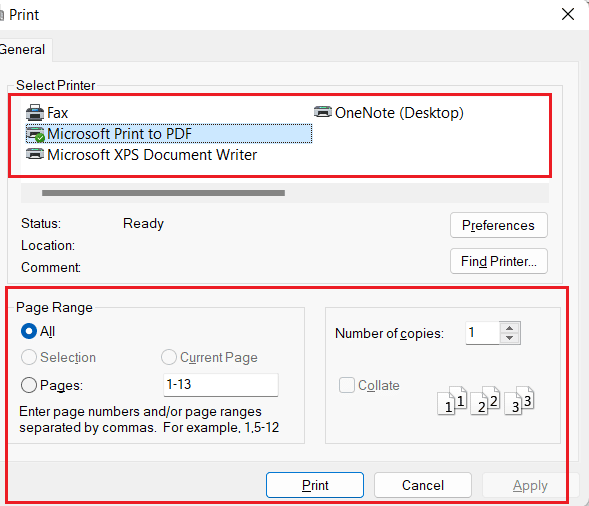
3. Finalmente, haga clic en el botón Imprimir para imprimir el documento.
Método 5: actualizar los controladores de impresora
La mayoría de las veces, una instalación defectuosa o un controlador corrupto pueden causar estos problemas. Puede actualizar el software del controlador de la impresora para ver si soluciona el problema en su impresora. ventanas ORDENADOR PERSONAL.
1. Abra el Administrador de dispositivos escribiendo en la barra de búsqueda de Windows. Haga clic en Abrir.
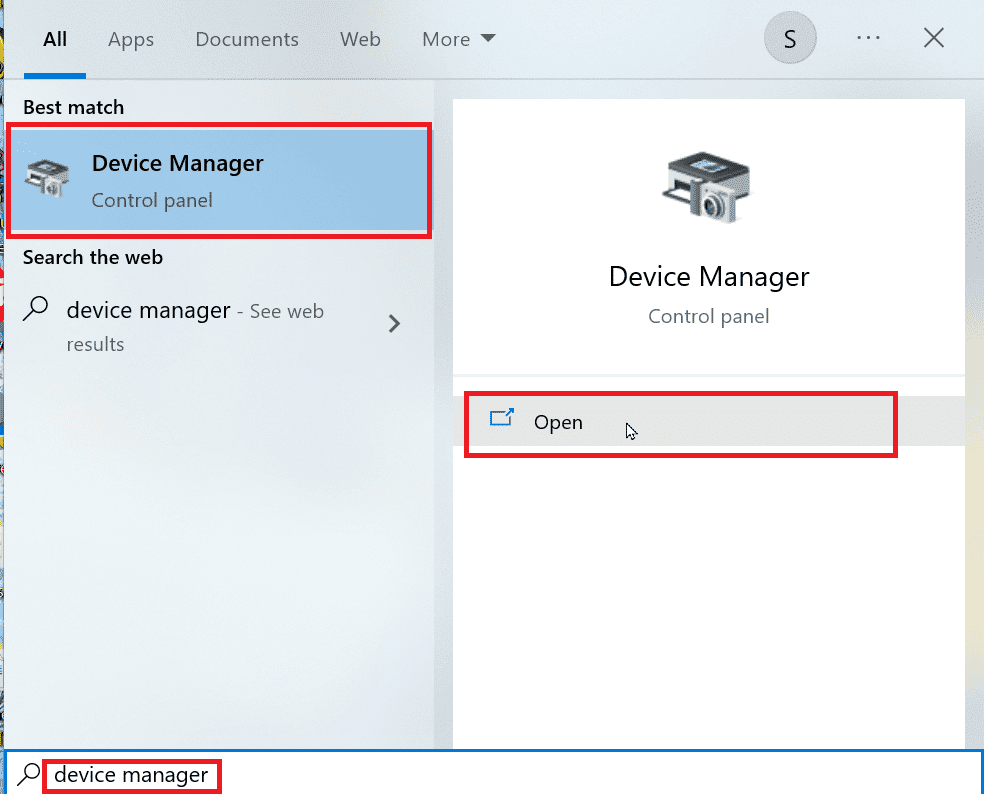
2. Haga doble clic en Colas de impresión.
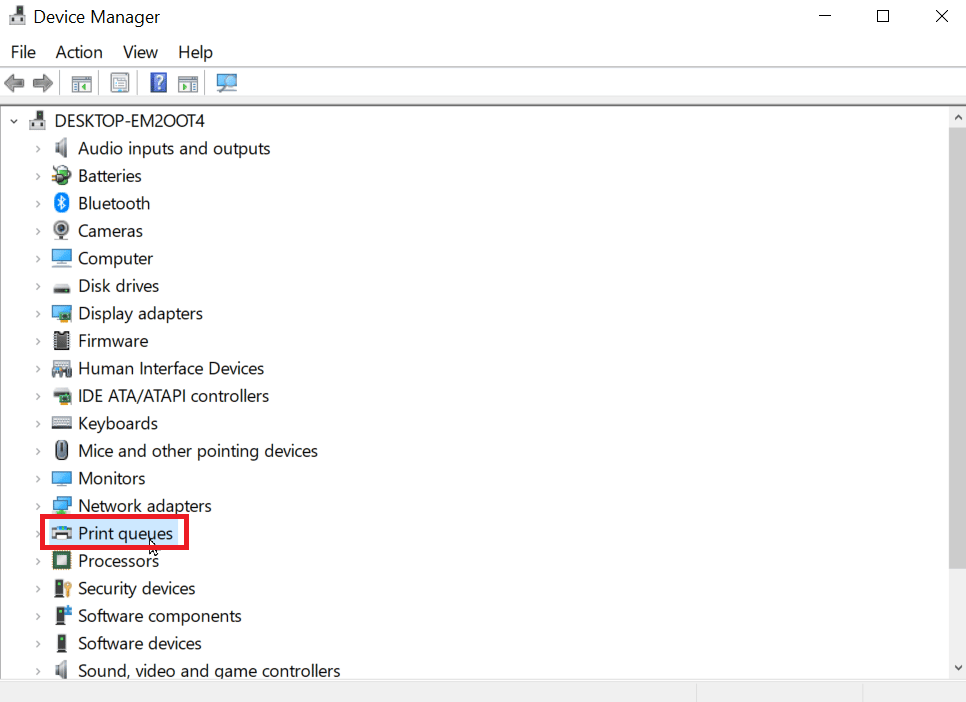
3. Ahora, aparecerá una lista de controladores, busque su controlador de impresora. Puede encontrar el controlador haciendo coincidir el nombre de su controlador con su impresora.
4. Haga clic derecho sobre él y haga clic en Actualizar controlador para realizar la actualización.
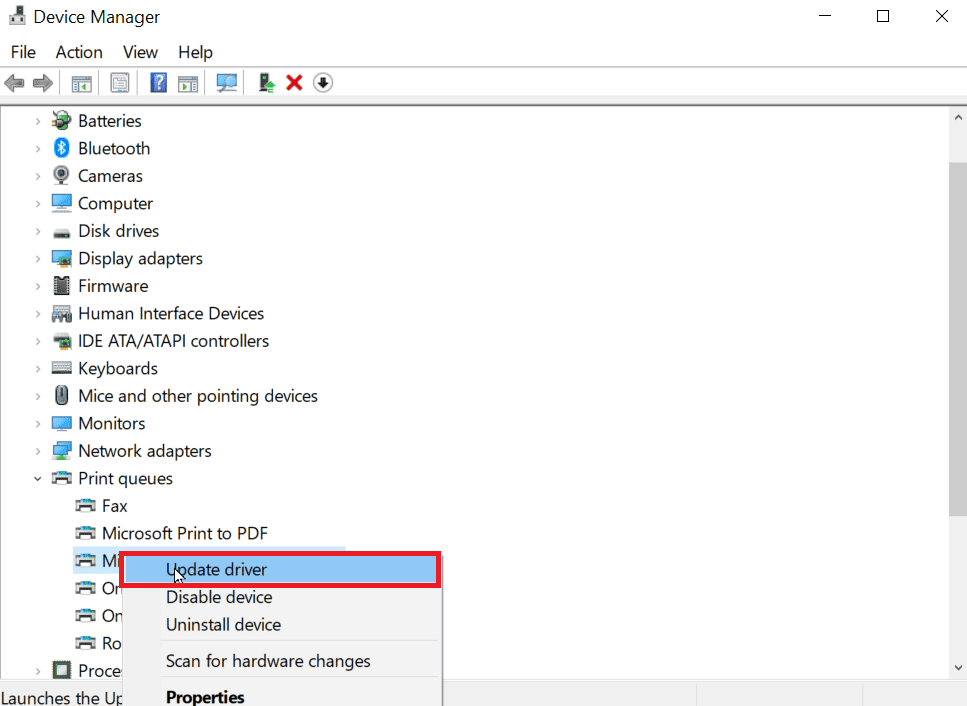
5. Seleccione la opción que dice Buscar en mi computadora el software del controlador.
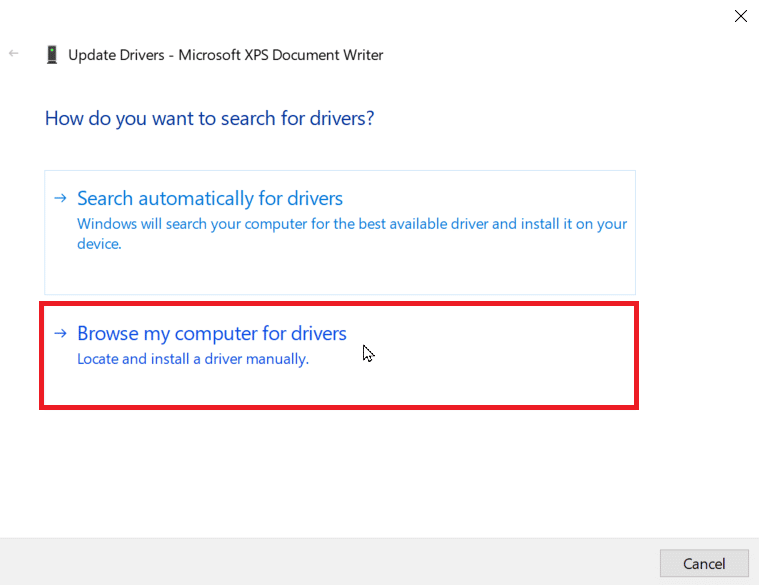
6. Ahora, haga clic en Permitirme elegir de una lista de controladores disponibles en mi computadora.
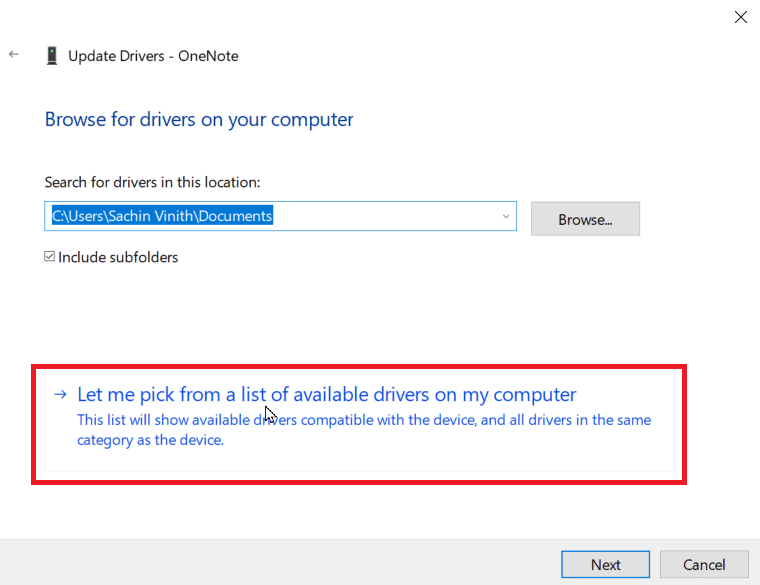
7. Desmarque la casilla de verificación llamada Mostrar hardware compatible para revelar todos los controladores.
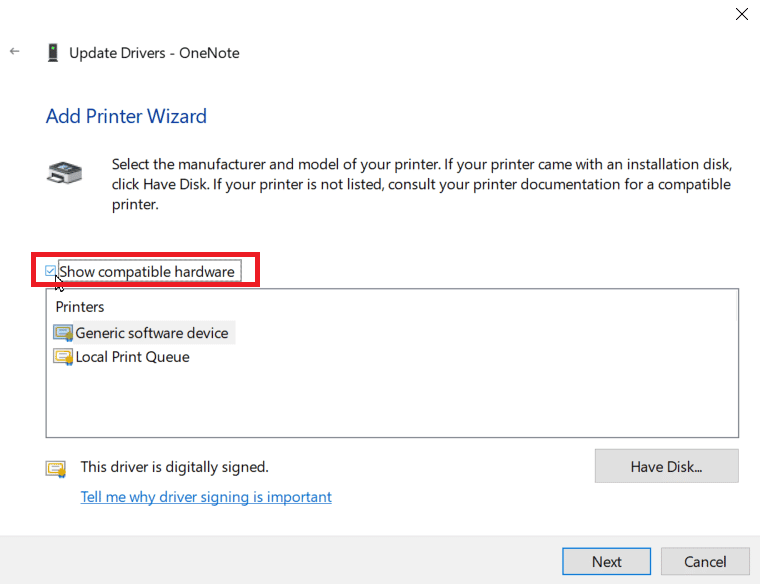
8. Busque y seleccione el controlador de clase IPP de Microsoft.
9. Haga clic en Siguiente para instalar el controlador correspondiente.
Si la actualización del controlador de su impresora falla, puede probar la verificación automática de actualizaciones. Siga los pasos a continuación:
1. Haga clic con el botón derecho en el controlador de la impresora y haga clic en Actualizar controlador.
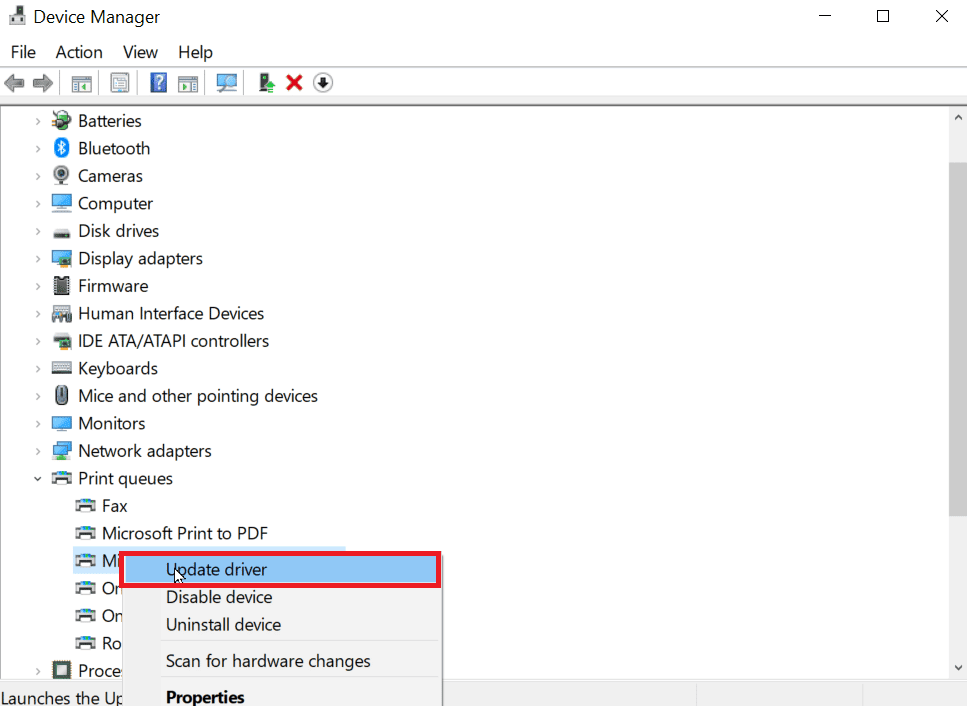
2. Finalmente, haga clic en Buscar controladores automáticamente. Windows buscará un controlador adecuado y le pedirá que lo descargue e instale si lo encuentra.
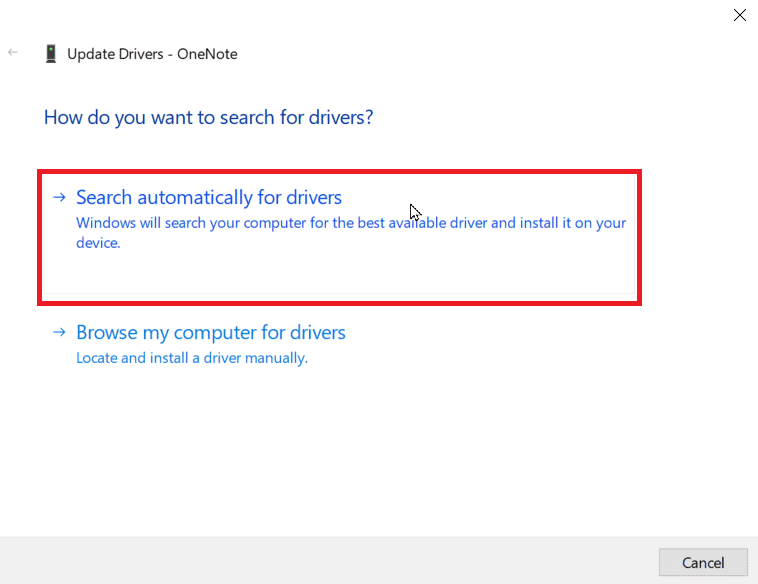
Método 6: habilite el puerto y el controlador de impresora adecuados
Debe ingresar el puerto correcto y el controlador de la impresora que usa la impresora para evitar que el controlador de clase IPP de Microsoft ofrezca un error de escala de grises sin color solamente.
1. Vaya a Configuración de Windows.
2. Luego, vaya a Dispositivos.
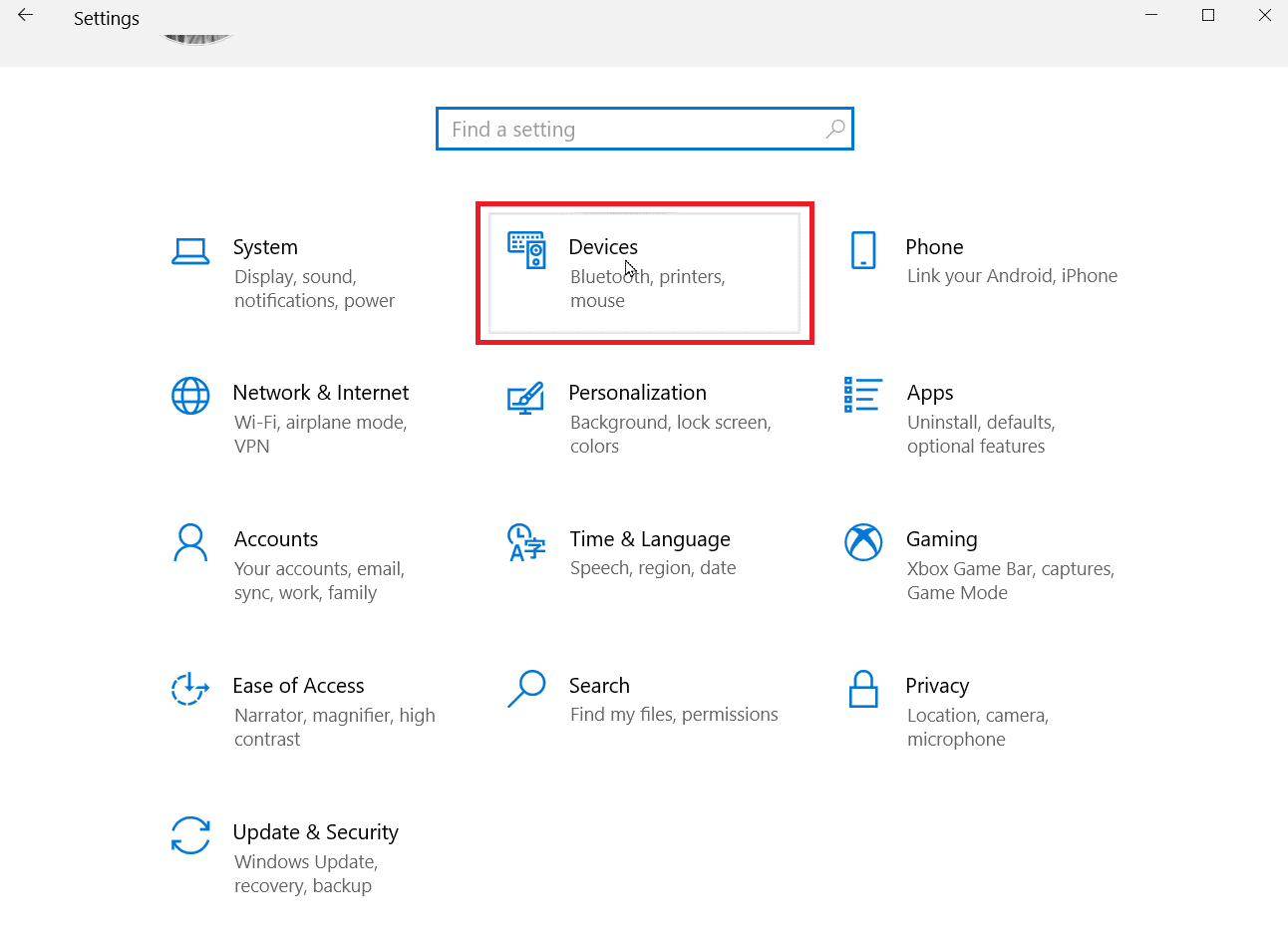
3. Haga clic en Impresoras y escáneres para ver las impresoras instaladas.
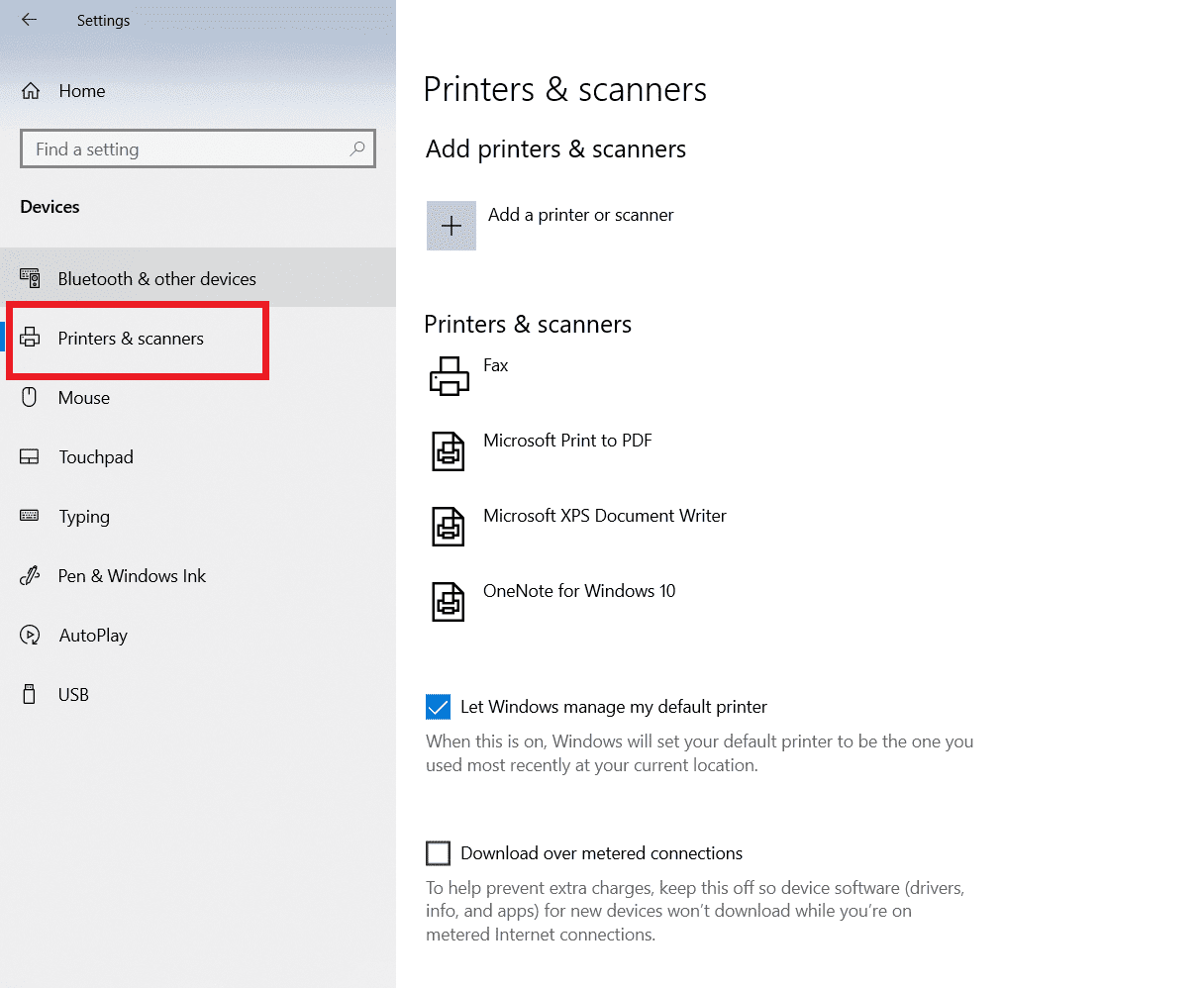
4. Ahora, busque su impresora y haga clic en ella, haga clic en Administrar.
5. Haga clic en Preferencias de la impresora.
6. Se abrirán las propiedades, vaya a la pestaña Avanzado.
7. En el menú desplegable Controlador, seleccione el controlador correctamente.
8. Vaya a la pestaña Puertos y marque el nombre correcto de su impresora.
9. Finalmente, haga clic en Aplicar para guardar todos los cambios realizados y salir.
10. Apague su impresora y computadora, reinícielos y verifique si el problema se resolvió.
Método 7: reinstalar la impresora
Si todos los métodos mencionados anteriormente no funcionan, puede intentar reinstalar la impresora para ver si resuelve el problema.
1. Navegue a la configuración de sus Dispositivos.
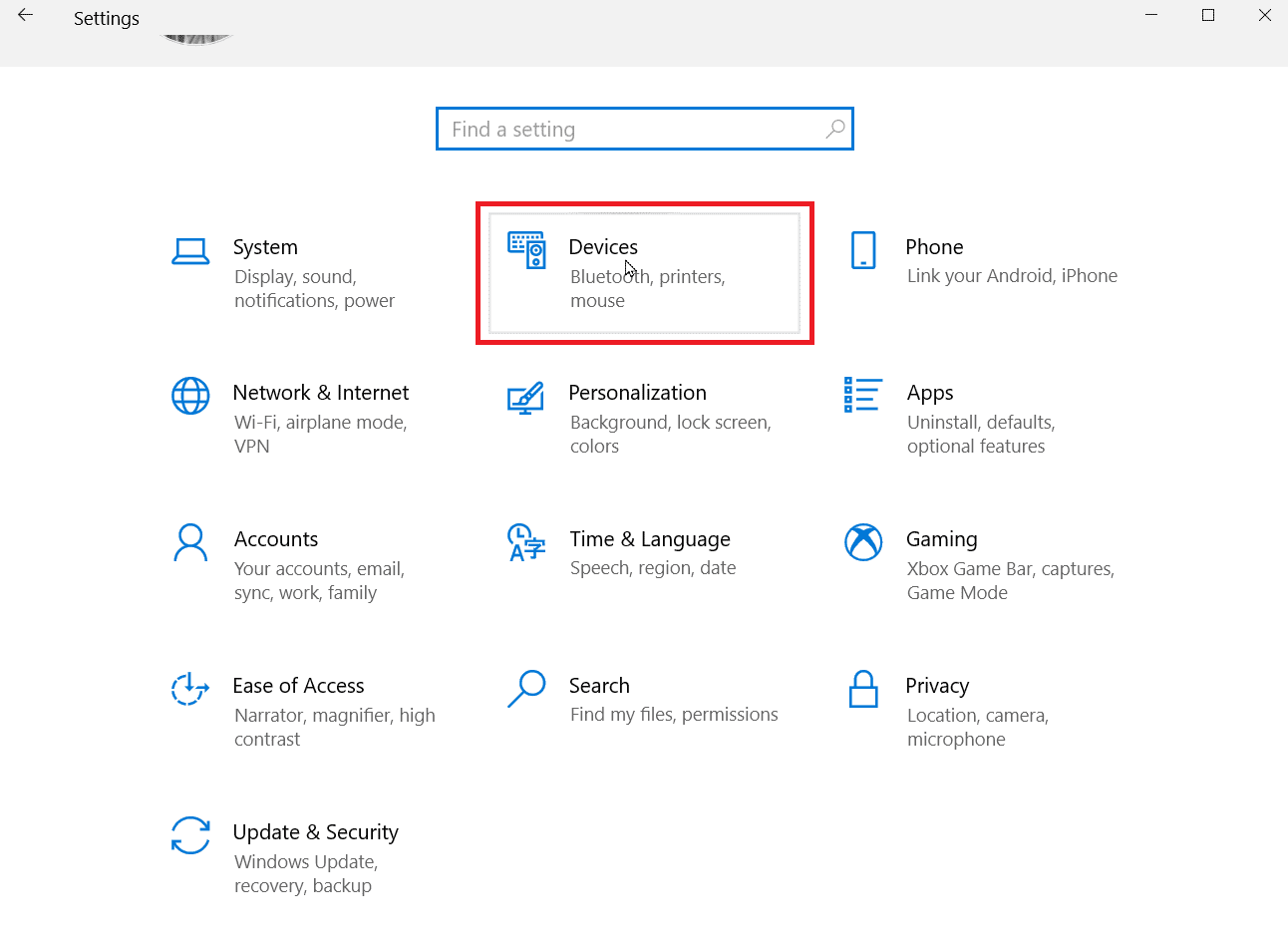
2. Haga clic en Impresoras y escáneres presentes en el panel izquierdo.
3. Finalmente, busque su impresora y haga clic en el botón Quitar.
4. Después de reiniciar Windows, vaya al menú Impresoras y escáneres nuevamente y haga clic en Agregar una impresora o escáner. Ahora, su impresora será detectada e instalada automáticamente.
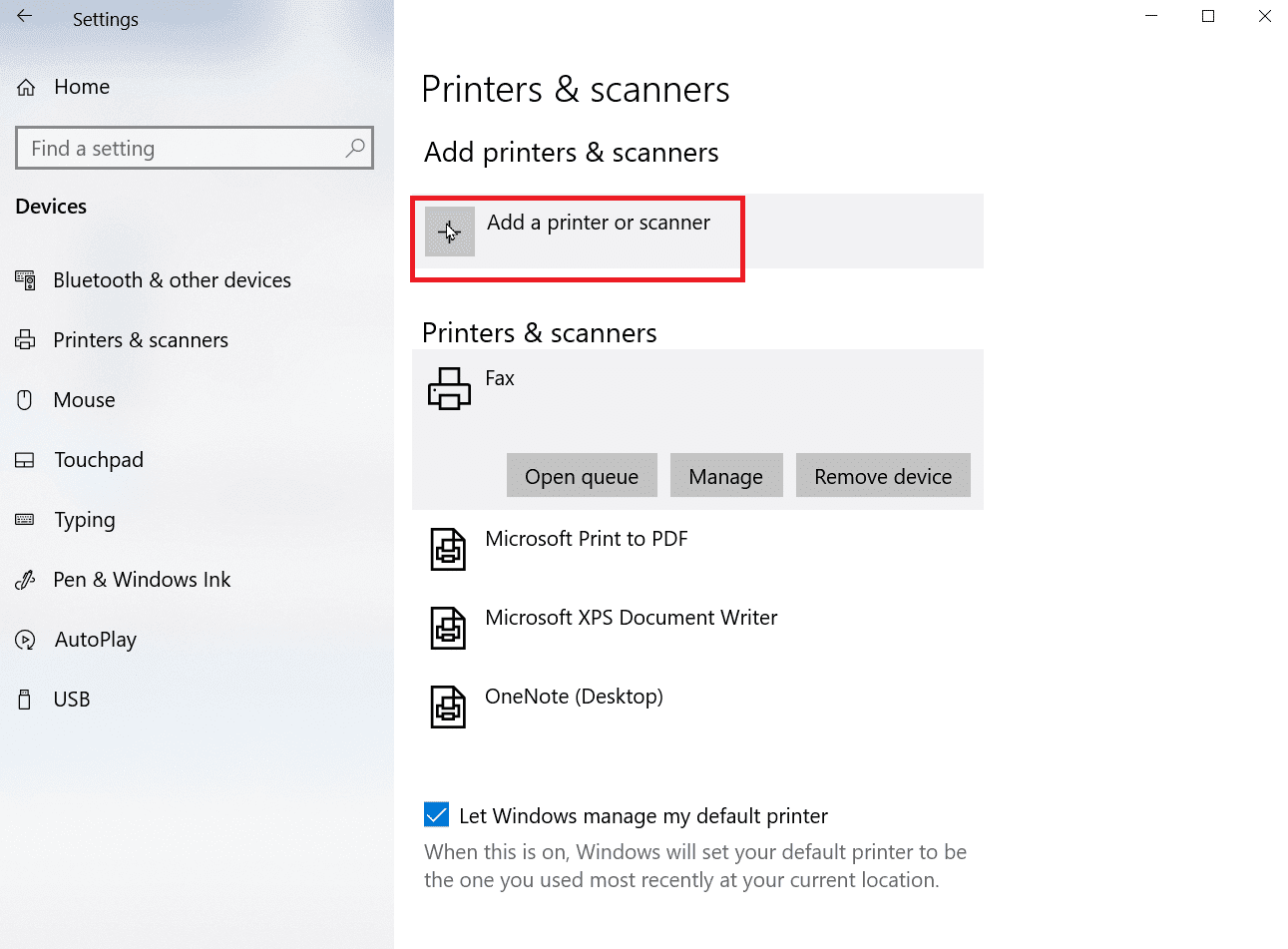
Esto solucionará el problema del controlador de clase IPP de Microsoft que solo ofrece problemas de escala de grises.
Preguntas frecuentes (FAQ)
Q1. ¿Cómo puedo instalar el controlador de clase IPP de Microsoft?
Respuesta El controlador IPP de Microsoft se puede descargar a través del sitio web oficial de Microsoft.
Q2. ¿Cómo puedo cambiar la escala de grises en mi impresora?
Respuesta Para cambiar la escala de grises en la impresora. Abra las propiedades de la impresora y haga clic en la pestaña de gestión del color. Aquí puede elegir el perfil de color para su impresora.
Q3. ¿Por qué la computadora imprime imágenes en blanco y negro?
Respuesta El problema más común que causa este problema es la instalación rota de los controladores. Otra razón es que la tinta presente en su computadora podría ser problemática.
Q4. ¿Qué significa controlador no disponible?
Respuesta Controlador no disponible significa que el controlador de la impresora podría estar desactualizado o no es compatible.
***
Esperamos que el artículo anterior sobre cómo solucionarlo cuando el controlador de clase IPP de Microsoft no ofrece color solo en escala de grises le haya resultado útil y haya podido solucionarlo. Deje un comentario sobre qué método funcionó mejor para usted. Si tiene algún problema/consulta, déjelo en la sección de comentarios a continuación, gracias.
